

Deezer Music Converter
Deezer es un proveedor francés de servicios de transmisión de música en línea. Permite a los usuarios escuchar música de varias compañías discográficas, incluidas Universal Music Group, Sony Music y Warner Music Group, en línea o sin conexión. Cuando se trata de escuchar música sin conexión, debemos mencionar la nueva aplicación Deezer de Apple Watch actualizada. Este nuevo modo de descarga hace que sea más rápido y fácil administrar sus listas de reproducción, como una lista de reproducción personalizada. Puede reproducir, mezclar, agregar o eliminar las canciones descargadas de Deezer en el Apple Watch.
Es decir, anteriormente, la aplicación Deezer de Apple Watch solo podía controlar la música de Deezer en un iPhone emparejado. Hoy en día, puede controlar directamente la música en su Apple Watch, sin necesidad de conexión de iPhone, celular o WiFi. Sin embargo, todavía mucha gente no sabe cómo operar. Aquí cubrimos las formas de descargar música de Deezer a Apple Watch.

Método 1: Descarga música de Deezer en Apple Watch [Oficial]
Método 2: Convertir e importar música de Deezer a Apple Watch [recomendado]
1. Apple Watch 3 o posterior con iOS 6.0 o posterior. Compatible con iPhone, iPad y iPod touch.
2. La función Descargar y escuchar sin conexión solo está disponible para suscriptores de pago. (Los usuarios gratuitos solo pueden stream).
3. La última versión de la aplicación Deezer para iOS.
Paso 1:Ejecute la aplicación Apple Watch desde su iPhone y haga clic en la pestaña "Mi reloj". Las aplicaciones que puede instalar se enumerarán en la sección Aplicaciones disponibles.
Paso 2:Simplemente desplácese hasta la aplicación Deezer y seleccione la opción Instalar. Asegúrese de que el control deslizante esté verde en Mostrar aplicación en su Apple Watch.
Paso 3:Ahora seleccione lo que desea descargar en su Apple Watch y luego la música se puede reproducir en modo fuera de línea.
Si su iPhone está cerca, la descarga se realizará a través del teléfono y luego se transferirá a su Apple Watch a través de Bluetooth / WiFi. En cambio, si su iPhone está lejos o en modo avión o simplemente apagado, el reloj de Apple puede manejar la descarga con una conexión de red.
¿No puedes usar la función recién agregada para descargar canciones de Deezer a tu Apple Watch directamente? ¿Deseas cancelar tu suscripción paga a Deezer? ¿O tu Apple Watch es anterior a la generación 3? ¡Mira aquí! Un método simple y universal para que todos los suscriptores de Deezer Music conviertan canciones, listas de reproducción, álbumes y más de Deezer en formato MP3, AAC, FLAC, WAV, ALAC o AIFF. Los audios descargados que obtienes más tarde son todos archivos reales. Puede disfrutar de las canciones sin abrir la aplicación Deezer Music, y puede transferir los elementos a cualquier dispositivo que desee, como Apple Watch, Smart TV, reproductores MP3, PS5, Switch, etc.
Deezer Music Converteres un sencillo pero potente descargador y conversor de música de Deezer. No es necesario instalar la aplicación Deezer, puede convertir directamente canciones, álbumes y listas de reproducción de Deezer a MP3, AAC, WAV, FLAC y AIFF a una velocidad de conversión 10X más rápida con una calidad de audio de salida sin pérdidas mientras conserva las etiquetas ID3 después de la conversión.
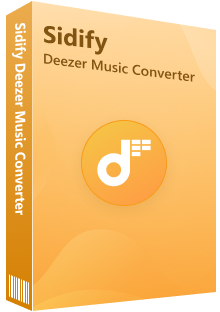
 Descarga Deezer Music en calidad original.
Descarga Deezer Music en calidad original. Convierta la música a formato MP3, AAC, FLAC, WAV, ALAC o AIFF.
Convierta la música a formato MP3, AAC, FLAC, WAV, ALAC o AIFF. Conserve las etiquetas ID3 después de la conversión.
Conserve las etiquetas ID3 después de la conversión. Actualizaciones gratuitas y soporte técnico.
Actualizaciones gratuitas y soporte técnico. 100% libre de virus y sin plug-ins.
100% libre de virus y sin plug-ins.Paso 1Activar Deezer Music Converter
Ejecute Deezer Music Converter en su computadora. En la esquina superior derecha, haga clic en el icono de llave. En esta página de registro, copie y pegue el correo electrónico y el código de registro que recibió en la ventana emergente. Al finalizar el registro, toque OK. Luego verá una página que muestra su identificación de usuario, plan de licencia y fecha de vencimiento.
Nota: La información de registro distingue entre mayúsculas y minúsculas, no agregue un espacio al final de la palabra.
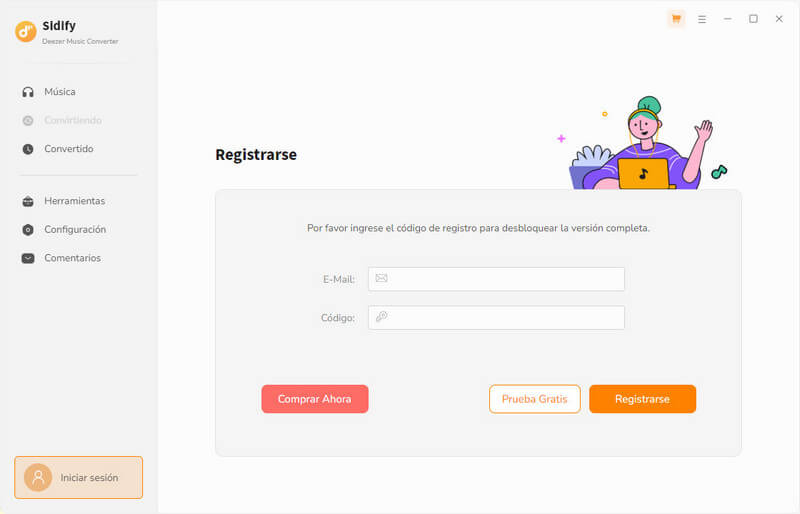
Paso 2Obtener acceso a la biblioteca musical de Deezer
En la interfaz de inicio de Deezer Music Converter, debe hacer clic en el botón Abrir Deezer Web Player para ingresar al reproductor web integrado de Deezer. Se le pedirá que inicie sesión en su cuenta de Deezer Music. Solo sigue las instrucciones.
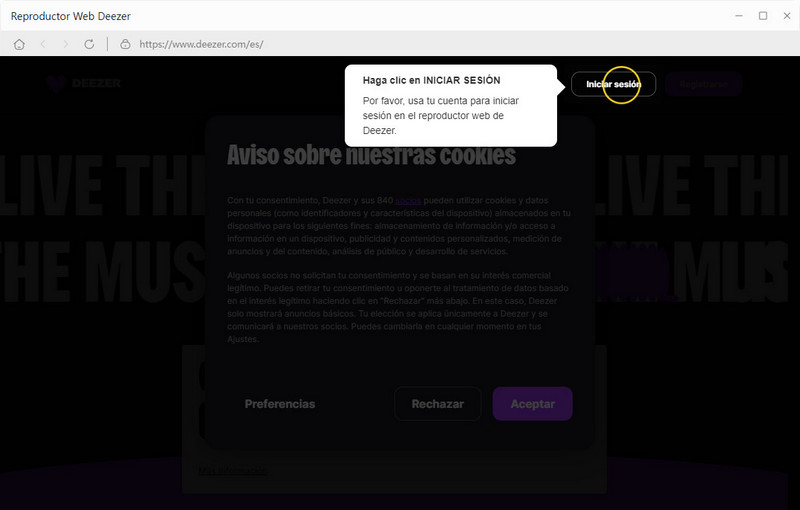
Paso 3Finalizar la configuración de salida antes de la conversión
Antes de elegir las canciones para descargar, hay un paso necesario que debe completar. Vaya a la parte superior derecha, toque el icono "Configuración". Poco después, aparece una ventana de configuración. Aquí puede descargar y convertir canciones a archivos MP3, AAC, FLAC, WAV o AIFF de Deezer Music. Si prefiere una velocidad de conversión más rápida, le recomendamos que elija AUTO.
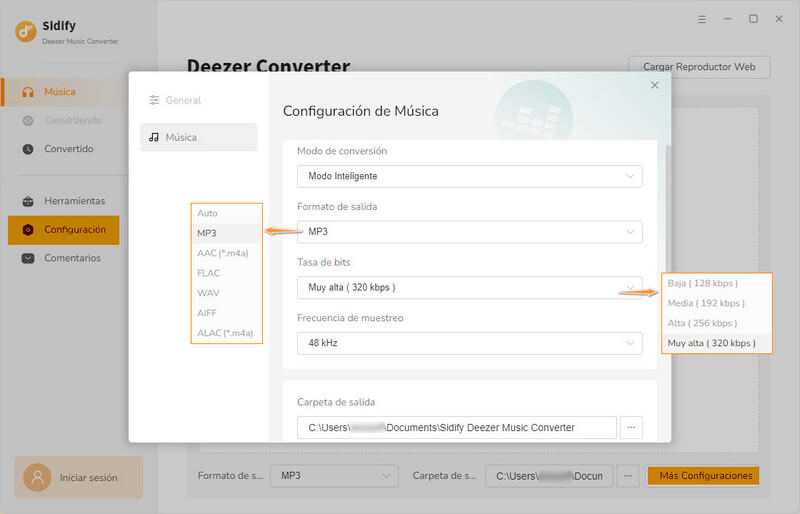
Paso 4Seleccionar canciones para convertir
Después de configurar todos los parámetros, se supone que debe abrir una canción, lista de reproducción, álbum o artista. Y luego puede hacer clic en el botón icono "Agregar a la lista". Ahora puede elegir las canciones que necesita de la lista de música abierta.
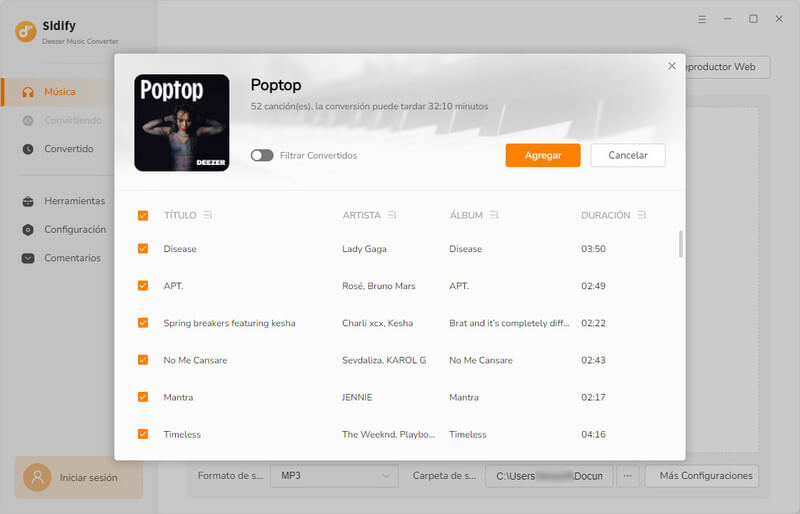
Paso 5Comenzar a convertir las canciones seleccionadas
Seleccione las canciones que desee convertir manualmente. Luego, simplemente haga clic en el botón "Convertir". El proceso de conversión se iniciará de inmediato. Espere pacientemente hasta que se complete. Habrá una barra de progreso en la parte superior de la ventana.
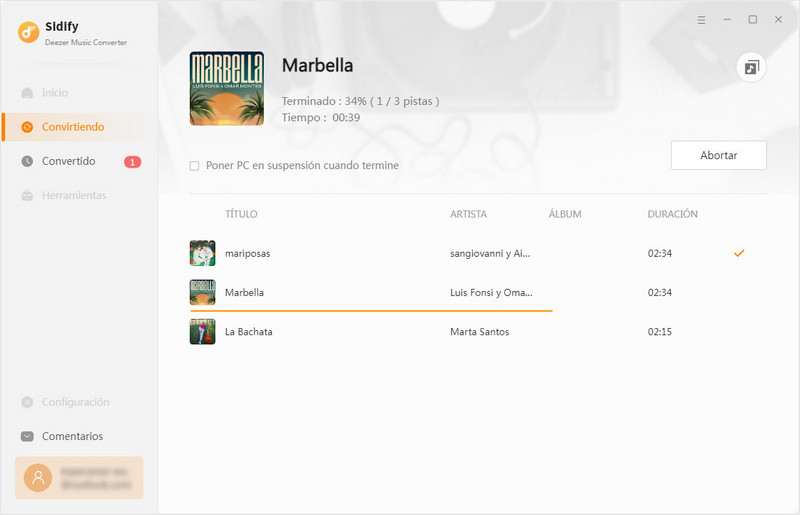
Cuando todas las canciones seleccionadas se descargan correctamente, puede verificar las canciones convertidas en la sección del botón "Configuración de historial"![]() . Mueva el mouse al ícono de Carpeta para abrir la carpeta local o simplemente haga doble clic en el elemento para reproducir dentro de Deezer Music Converter.
. Mueva el mouse al ícono de Carpeta para abrir la carpeta local o simplemente haga doble clic en el elemento para reproducir dentro de Deezer Music Converter.
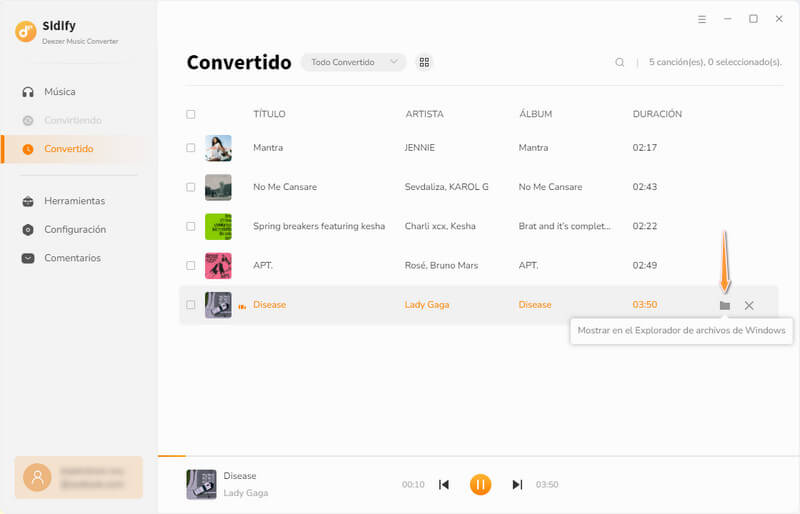
Paso 6Agrega la música convertida de Deezer a Apple Watch
Transfiera las canciones de Deezer convertidas a su iPhone al principio. Luego abre la aplicación Apple Watch en tu iPhone. Toque Mi reloj> Música. Seleccione la opción Agregar música en la columna Listas de reproducción y álbumes. Elija la canción, los álbumes o las listas de reproducción para sincronizar con su Apple Watch. Las pistas de música se agregan cuando su Apple Watch está conectado a la corriente y se coloca cerca de su iPhone.
Por lo que puede ver, podemos usar la función incorporada de la aplicación Deezer Apple Watch para escuchar música sin conexión. Sin embargo, las pistas de música aún no se pueden mover como desee. Si deseas transferir la música de Deezer a un número ilimitado de dispositivos o compartirla con amigos, ¡instalemos Deezer Music Converter para exportar las canciones deseadas de Deezer ahora!
Nota: La versión de prueba de Deezer Music Converter solo le permite convertir el primer minuto de cada audio como muestra. Si desea desbloquear el límite de tiempo, puede comprar el código de registro. ¡Pruébalo Gratis!

Con Sidify Music Converter para Spotify, puedes convertir audios de Spotify Music en MP3, AAC, WAV, FLAC etc. La música convertida es de alta calidad. Puedes disfrutar de Spotify Music sin ningún límite en cualquier terminal Con este software.
Más detalles >Deezer Music Converter
Spotify Music Converter
Amazon Music Converter
Apple Music Converter
Tidal Music Converter
YouTube Music Converter
Producto Recomendado
Quizás interesado
Artículos sobre Deezer
Artículos sobre Spotify
Amazon Music